Excel双窗口独立排列操作指南
- 作者:佚名
- 来源:绿源18软件园
- 时间:2025-08-20 10:47:18
在日常办公场景中,Excel表格作为数据处理的利器,经常需要同时展示多个工作簿进行信息比对。掌握窗口独立显示技巧能显著提升工作效率,下面将详细解析通过视图功能实现双窗口并排显示的具体方法。
Excel双窗口显示操作流程
启动Excel程序后打开目标工作簿,在顶部导航栏选择【视图】选项卡。在窗口功能组中找到【重排窗口】按钮,系统将弹出排列方式选择对话框。建议选用垂直平铺模式,该布局能充分利用屏幕横向空间,使两个窗口以左右并置方式呈现。
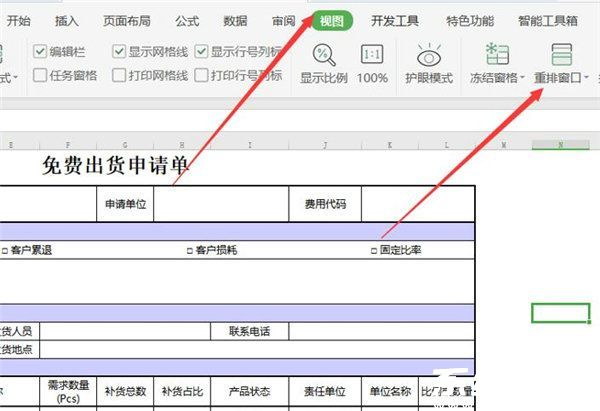
完成窗口排列设置后,主工作簿会进入可拖拽状态。此时可观察到工作表边框出现可调节标识,表明当前文档已具备独立显示特性。若需要调整窗口占比,可将光标移至分隔线处进行拖拽操作。
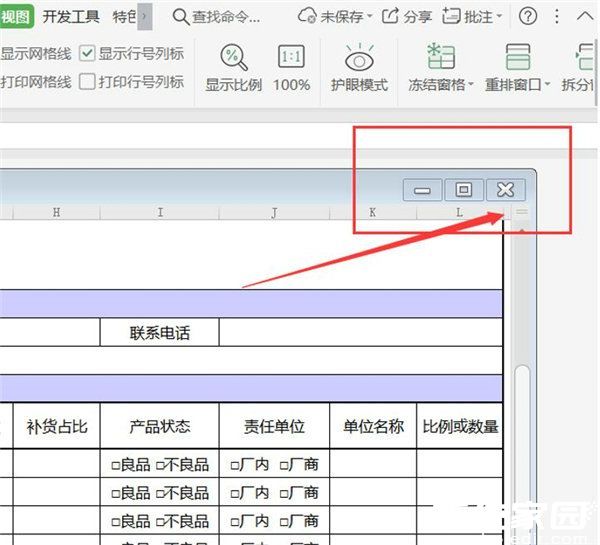
点击左上角文件菜单旁的加号图标,选择新建空白工作簿。系统会自动生成未命名的新文档,该文档默认采用与原始窗口相同的排列模式。此时可观察到两个窗口以分屏形式展示,各自保持独立操作区域。
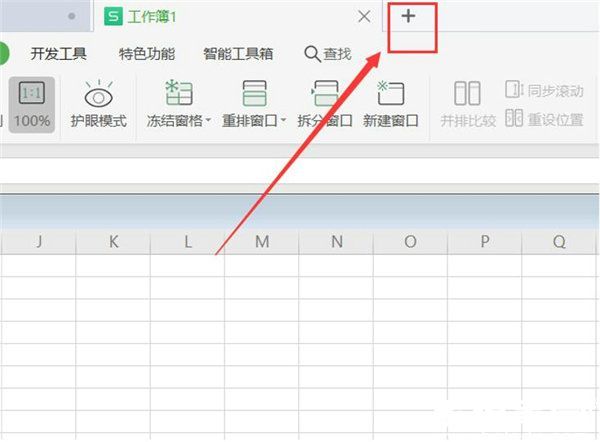
新建文档创建完成后,建议立即执行保存操作并命名。双窗口模式下可自由切换编辑焦点,通过鼠标点击不同窗口区域即可激活对应文档。两个工作簿支持同步滚动功能,在对比长数据列时尤为实用。
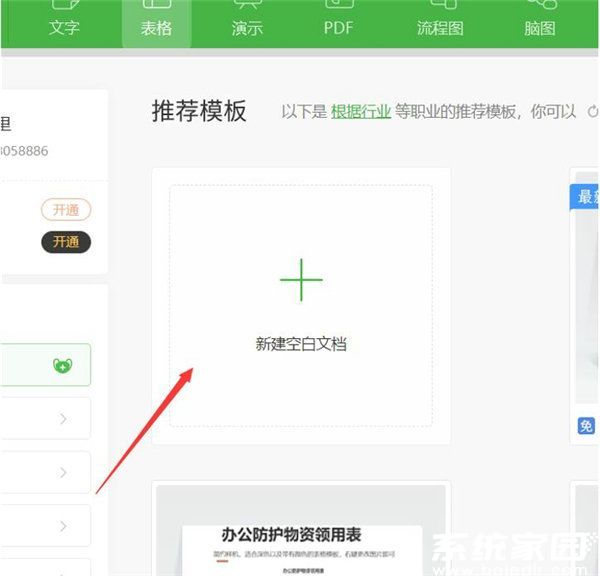
最终呈现效果为两个完全独立的工作界面,支持差异化缩放比例设置。用户可根据数据展示需求,在【视图】选项卡中分别为每个窗口设置显示比例,这种特性特别适用于核对财务报表或分析销售数据场景。
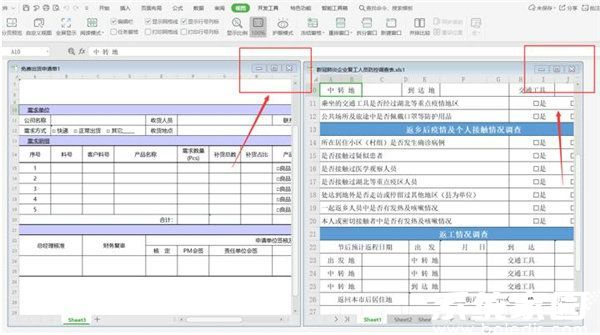
实际应用中需注意屏幕分辨率对显示效果的影响。当处理复杂数据表时,建议将显示器调整为横向模式以获得更优的视觉体验。若需恢复单窗口显示,只需关闭其中一个工作簿或重新选择层叠排列即可。
通过上述分步指导,用户可以轻松实现Excel工作界面的多窗口管理。这种高效的视图控制方式不仅能提升数据核验精度,还可减少频繁切换标签页的时间损耗,建议搭配冻结窗格功能共同使用,将数据处理效率提升至新高度。
上一篇:抖音世界杯直播观看方法全解析













